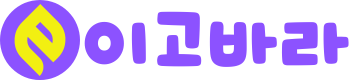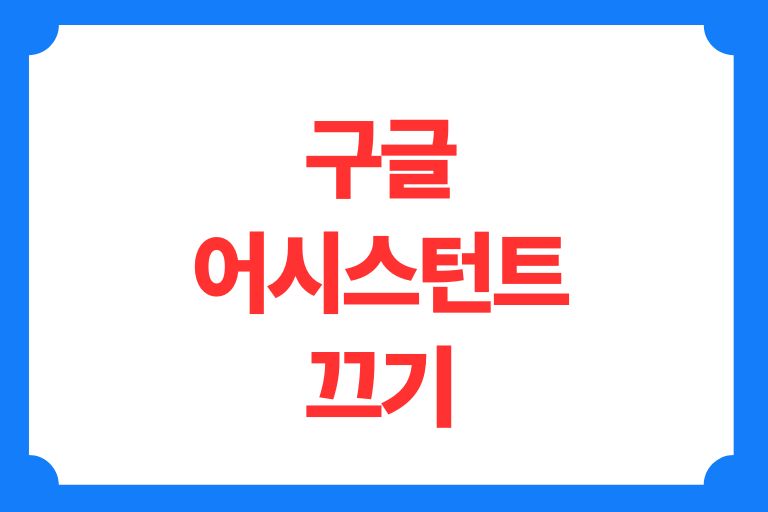구글 어시스턴트, 우리 일상의 지혜로운 친구! 하지만 때론 우리가 조금의 평화와 조용함이 필요할 때도 있죠. 이럴 때, 구글 어시스턴트를 어떻게 잘 활용하고 필요 없을 때는 어떻게 끌 수 있는지 알아보는 것이 중요합니다. 이 글에서는 구글 어시스턴트의 효과적인 사용법부터, 잠시 동안이나 영구적으로 끄는 방법까지 다양한 팁을 제공해드리려고 해요. 구글 어시스턴트로 일상을 더 스마트하게 만드는 방법부터, 사생활 보호를 위해 잠시 멈추는 법까지, 모든 것을 알려드릴 예정입니다! 지금부터 집중!
구글 어시스턴트란?
구글 어시스턴트는 구글에서 개발한 인공지능 기반의 가상 비서입니다. 음성 명령, 텍스트 입력 또는 홈 자동화를 통해 사용자의 일상 생활을 보다 편리하게 만들어주죠. 날씨 확인부터, 알람 설정, 음악 재생 등 다양한 기능을 제공합니다. 하지만 때로는 이 친구가 조금 지나치게 도움을 주려고 하거나 필요하지 않을 때 나타나서 우리를 당황하게 만들기도 해요. 😅
구글 어시스턴트 끄기
구글 어시스턴트는 분명 우리 생활에 많은 편리함을 가져다주지만, 때로는 필요하지 않을 때도 있죠. 지금 설명드리는 방법들을 통해 여러분의 개인적인 필요에 맞게 구글 어시스턴트를 관리해보세요.
스마트폰에서 끄는법
설정 앱을 열고 ‘Google’을 탭하세요. 그 다음 ‘계정 서비스’ > ‘검색, 어시스턴트 & 음성’ > ‘Google 어시스턴트’ 순으로 들어갑니다. 여기서 ‘어시스턴트’ 탭을 선택한 뒤, ‘휴대전화’ 또는 사용 중인 기기를 찾아 ‘Google 어시스턴트’ 스위치를 끄면 됩니다.
홈 스피커 또는 스마트 디스플레이에서 끄기
대부분의 경우 물리적으로 기기의 마이크를 끄는 버튼이 있습니다. 이 버튼을 사용해 마이크를 끄면 구글 어시스턴트도 함께 비활성화됩니다.
구글 어시스턴트 삭제하는 법
구글 어시스턴트를 완전히 삭제하는 것은 기기에서 구글 앱이나 서비스를 전체적으로 제거하는 것과 같습니다. 즉, 안드로이드 기반 기기에서는 구글 어시스턴트를 ‘삭제’하는 것보다는 ‘비활성화’하는 것이 더 적합합니다. 아이폰 사용자의 경우, 구글 앱을 삭제하면 되지만, 이는 구글 어시스턴트 기능만을 타겟으로 하는 것은 아닙니다.
계정에서 구글 어시스턴트 데이터 삭제하기
구글 계정의 활동 관리 페이지로 이동하여 ‘구글 어시스턴트’와 관련된 활동 및 데이터를 삭제할 수 있습니다. 이는 어시스턴트를 ‘삭제’하는 것은 아니지만, 사용자의 개인 데이터와 관련된 부분을 관리할 수 있게 해줍니다.
그리고 기억하세요, 기술은 우리의 생활을 돕기 위해 있는 것이니, 여러분의 일상이 더욱 즐겁고 편리해질 수 있도록 스마트하게 활용해보세요! 🌟
구글 어시스턴트 일상 생활 속에서 잘 사용하는 방법
구글 어시스턴트를 일상에서 잘 활용하면, 여러분의 생활이 한층 더 편리해질 수 있습니다. 아래는 몇 가지 팁을 소개해드릴게요!
a. 알람 및 타이머 설정
“오케이 구글, 내일 아침 7시에 알람 맞춰줘” 또는 “오케이 구글, 5분 뒤 타이머 설정해줘”와 같이 말하면, 정확한 시간에 알람을 설정하거나 타이머를 시작할 수 있습니다.
b. 일정 관리
“오케이 구글, 내일 오후 3시에 치과 예약 넣어줘”라고 말함으로써 구글 캘린더에 바로 일정을 추가할 수 있어요.
c. 날씨 정보 확인
“오케이 구글, 오늘 날씨 어때?”라고 물어보면, 현재 위치의 날씨 정보를 알려줍니다. 이는 옷차림을 결정하거나 야외 활동 계획에 도움이 됩니다.
d. 음악 재생
“오케이 구글, 요즘 인기 있는 노래 틀어줘”라고 요청하면, 최신 인기 음악을 재생합니다. 음악 앱과 연동해서 사용자의 취향에 맞는 음악을 선별해줍니다.
e. 질문 답변 및 정보 검색
“오케이 구글, 가장 가까운 커피숍 어디야?” 또는 “오케이 구글, 라면 끓이는 법 알려줘”와 같이 일상생활 속 궁금증을 해결할 수 있습니다.
f. 스마트 홈 제어
“오케이 구글, 거실 불 켜줘”와 같이 음성 명령으로 집안의 스마트 기기를 제어할 수 있습니다. 이는 스마트 홈 환경을 구축한 경우에 유용합니다.